标题:"TP-Link TL-WDA5532RE管理员密码是多少?"的相关路由器教程资料分享。- 【WiFi之家网】编辑整理。
问:TP-Link TL-WDA5532RE扩展器的管理员密码是多少?
设置TP-Link TL-WDA5532RE这个扩展器时,在浏览器中输入:tplogin.cn 打开设置页面后,提示需要输入管理员密码。
可是我现在不知道这个管理员密码是多少了,进不去设置界面了,而且也没有找到出厂时的默认密码,现在应该怎么办?
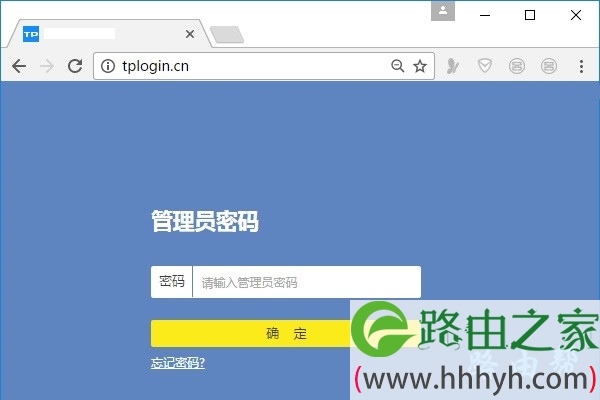
答:1、TP-Link TL-WDA5532RE这个无线扩展器,在出厂时并没有默认的管理员密码;所以,不要想着用出厂时的默认密码登录到设置界面了。
2、TL-WDA5532RE无线扩展器的管理员密码,是第一次设置它扩展无线信号时,系统提示你自己设置的一个密码,如下图所示。
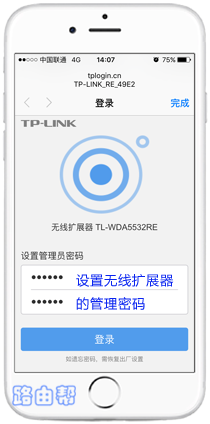
温馨提示:
这里说的第一次设置,指的是新买回来后第一次设置,或者是恢复出厂设置后第一次设置。
3、如果你现在不记得之前自己设置的管理员密码;或者之前是别人帮忙设置的,设置后没有告诉你管理员密码是多少。
总之,就是现在不知道管理员密码,进不去设置页面了。在这种情况,解决办法只有一个:
把你的这台TL-WDA5532RE扩展器恢复出厂设置,然后重新设置它扩展无线信号。
恢复出厂设置方法:
在设备接通电源的情况下,按住Reset小孔里面的按钮10秒左右,就可以恢复出厂设置了。更加详细的操作步骤,请阅读下面的教程:
TP-Link TL-WDA5532RE怎么恢复出厂设置?

温馨提示:
(1)、恢复出厂设置后,在打开tplogin.cn页面时,就不需要输入管理员密码了。
(2)、恢复出厂设置后,会造成原来扩展成功的无线信号参数丢失;因此,需要重新设置TL-WDA5532RE扩展器,去扩展路由器的无线信号。具体设置,请阅读教程:
TP-Link TL-WDA5532RE扩展器如何设置?
问题总结:
(1)、TP-Link TL-WDA5532RE无线扩展器,出厂时没有默认的管理员密码。
(2)、TP-LinkTL-WDA5532RE的管理员密码,是第一次设置它扩展无线信号时,用户自己设置的。
(3)、当你忘记TL-WDA5532RE的管理员密码时,可以通过恢复出厂设置来解决。
以上就是关于“TP-Link TL-WDA5532RE管理员密码是多少?”的教程!
原创文章,作者:路由器,如若转载,请注明出处:https://www.224m.com/85650.html


